Microsoft Teams で複数の言語でスペル チェックを行う
Teams では、入力時にスペルチェックを行い、スペルミスの赤い単語に下線を付けます。 これで、複数の言語で自然に記述できるようになり、Teams は、スペル チェックを適切に調整するために使用している言語を自動的に検出します。
異なる言語でメッセージを記述すると、メッセージの作成中にアクティブに使用している言語に関連するスペル チェックが表示されます。
注: 現時点では、言語対応のスペル チェックは、Windows 上の Teams デスクトップ ユーザーでのみ使用できます。
Teams では、2 つの方法でスペルチェック言語を切り替えることができます。
オプション 1
複数のメッセージを別の言語でチャットまたはチャネルに書き込み、言語対応のスペル チェックを自動的にアクティブ化します。 この場合、現在使用している言語を確認するように求めるメッセージが表示されることがあります。
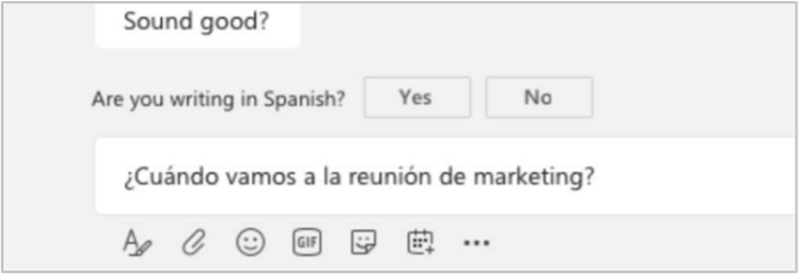
オプション 2
言語バーを使用して、異なるキーボード レイアウトを使用する言語を切り替えます。 Windows キーボード言語は、Teams の既定のスペル チェック言語を制御する言語です。 時計の近くにある Windows のタスク バーに表示される言語バーの言語アイコンをクリックし、使用する言語をクリックします。
キーボード ショートカット: Windows デバイスでキーボード レイアウトを切り替えるには、Alt キーを押しながら Shift キーを押します。
追加の編集言語とキーボード レイアウトの追加の詳細については、「言語バーを使用して言語を切り替える」を参照してください。
ヒント: Teams の右上にある [設定] やその他の 










